windows7系统下怎么还原鼠标指针默认
更新日期:2023-08-25 16:56:16
来源:转载
手机扫码继续观看

在windows7系统中,鼠标指针都是默认的,但是很多用户觉得太简单和单调,就会下载安装自己喜欢的鼠标指针来进行更换,但是使用一段时间之后,想要将鼠标指针还原到默认,但是却不知道要怎么操作,本文就给大家讲解一下windows7系统下还原鼠标指针默认的具体步骤吧。
推荐:win7专业版系统下载
1、下面以win7操作系统为例做演示,首先点击“开始”菜单,并选择“控制面板”选项;
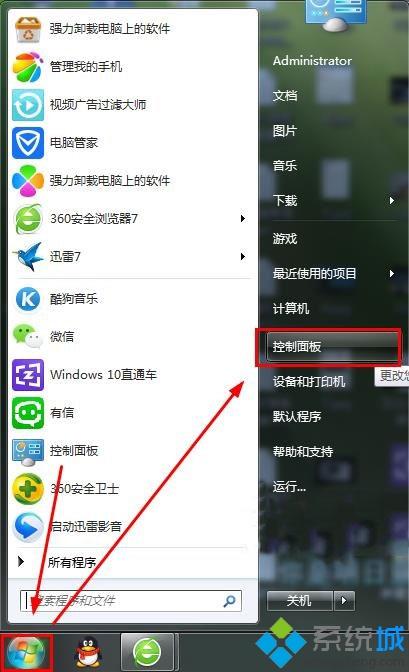
2、打开控制面板窗口后,修改查看方式为“小图标”状态,然后在列表中找到“鼠标”选项并打开;
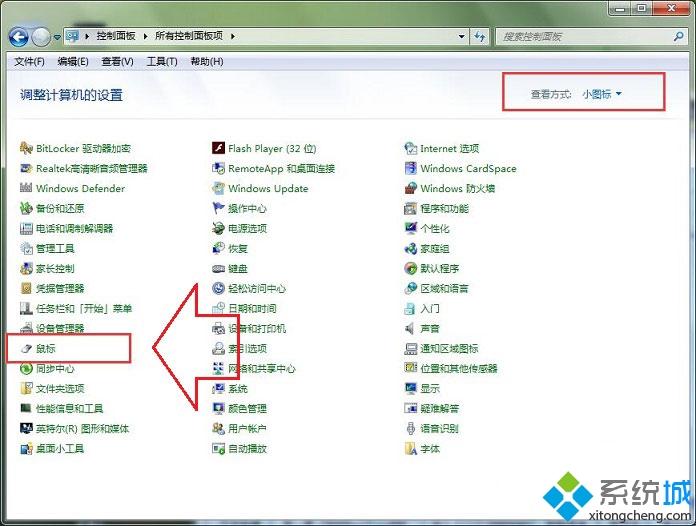
3、打开鼠标属性窗口,切换菜单栏至“指针”选项,然后在方案中下拉菜单,选择“无”状态,最后点击“确定”即可,用户也可以在方案下拉菜单中选择自己喜欢的指针方案,选择“无”即是恢复系统默认状态;
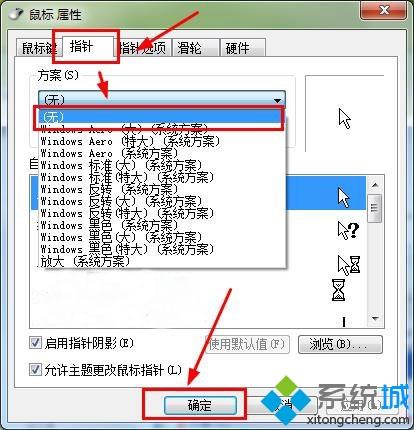
关于windows7系统下怎么还原鼠标指针默认就给大家介绍到这边了,这样就可以轻松将鼠标指针还原到默认状态了。
该文章是否有帮助到您?
常见问题
- monterey12.1正式版无法检测更新详情0次
- zui13更新计划详细介绍0次
- 优麒麟u盘安装详细教程0次
- 优麒麟和银河麒麟区别详细介绍0次
- monterey屏幕镜像使用教程0次
- monterey关闭sip教程0次
- 优麒麟操作系统详细评测0次
- monterey支持多设备互动吗详情0次
- 优麒麟中文设置教程0次
- monterey和bigsur区别详细介绍0次
系统下载排行
周
月
其他人正在下载
更多
安卓下载
更多
手机上观看
![]() 扫码手机上观看
扫码手机上观看
下一个:
U盘重装视频










